4 월 업데이트 2024: 우리의 최적화 도구를 사용하여 오류 메시지를 받지 않고 시스템 속도를 늦추십시오. 지금 다운로드 이 링크
- 다운로드 및 설치 여기에 수리 도구.
- 컴퓨터를 스캔하도록 합니다.
- 그러면 도구가 컴퓨터 수리.
Windows 10 v1709에서 소개 한 멋진 응용 프로그램 중 하나는 Microsoft Paint에 내장 된 제작자 응용 프로그램이었습니다. Microsoft Paint 3D 앱. Paint 환경에서 3D 편집이 가능합니다. 사용자는 다른 응용 프로그램에서 공유 할 수있는 3D Builder를 사용하여 그래픽을 만들 수 있습니다. Mixed Reality Viewer 및 기타 창의적인 앱과 같은 앱이 여기에 포함됩니다.
사용자가 때때로 읽는 오류가 발생합니다. "3D 페인트는 현재 귀하의 계정에서 사용할 수 없습니다. 0x803F8001이 필요한 경우를 대비하여 여기에 오류 코드가 있습니다."
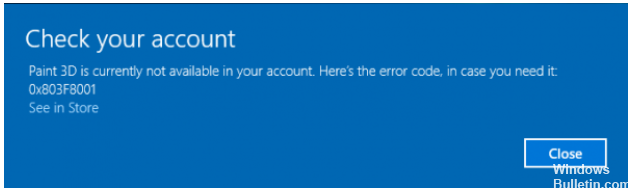
이런 일이 발생하면이 문제를 근절하기 위해 할 수있는 많은 일이 있습니다. 여기 있습니다.
내 계좌를 확인해달라고 요청하는 이유는 무엇입니까?
오류 코드 0x803F8001은 (는) Microsoft 계정과 장치 간의 문제를 동기화하는 데 사용됩니다. 장치를 Microsoft 계정에 신뢰할 수있는 장치로 등록하지 않았기 때문에 Windows가 장치를 인식하지 못할 수도 있습니다. 이 문제를 해결하려면 Microsoft 이메일로 장치에 로그인하십시오.
설정으로 이동 한 다음 계정으로 이동하십시오. Microsoft 계정에 로그인하면 신뢰할 수있는 전자 메일 또는 전화 번호를 통해 전송 된 코드를 사용하여 확인 방법을 제공합니다. 코드를 입력하면이 컴퓨터가 신뢰할 수 있고 자주 로그인하는 컴퓨터라는 것을 컴퓨터에 알려줍니다.
이것이 3D 페인트 열 때 도움이되는지 확인하십시오. 그렇지 않은 경우 다음을 시도하십시오.
페인트 3D 응용 프로그램 재설정
프로그램을 설치할 때 오류가 발생하면 일반적으로 첫 번째 해결 방법은 프로그램을 다시 설치하는 것입니다. 응용 프로그램을 재설정 할 때도 마찬가지입니다. 설정> 앱> 앱 및 기능으로 이동하면됩니다. Paint 3D까지 아래로 스크롤하고 고급 옵션을 클릭합니다. 재설정 버튼을 클릭하면 앱을 완전하고 쉽게 지우고 다시 설치할 수 있습니다.
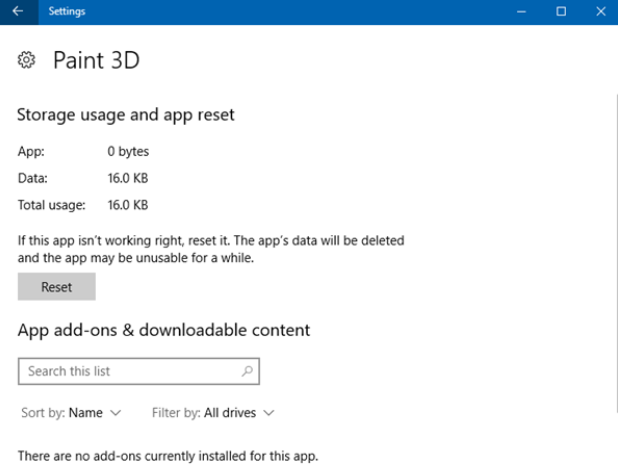
Windows 저장소 캐시가 문제를 일으키는 지 확인하십시오.
Windows 10에 대한 추가 기능 중 하나는 Apps 문제 해결 도구입니다. 이 도구는 앱 오류의 주 원인을 찾아냅니다. 때로는 'Windows Store 캐시'가 앱 오류의 가능한 원인으로 표시됩니다. 다음을 수행하여 Windows 저장소 캐시를 수동으로 지우고 다시 설정합니다.
달리기 WSReset.exe 창 버튼 + R에서 확인을 클릭하십시오. 이 작업이 끝나면 그림판 3D를 열어 3D를 열 수 있는지 확인하십시오. 앱 문제가 해결되지 않으면 Paint XNUMXD App을 다시 설치할 수 있습니다.
2024년 XNUMX월 업데이트:
이제 이 도구를 사용하여 파일 손실 및 맬웨어로부터 보호하는 등 PC 문제를 방지할 수 있습니다. 또한 최대 성능을 위해 컴퓨터를 최적화하는 좋은 방법입니다. 이 프로그램은 Windows 시스템에서 발생할 수 있는 일반적인 오류를 쉽게 수정합니다. 손끝에 완벽한 솔루션이 있으면 몇 시간 동안 문제를 해결할 필요가 없습니다.
- 1 단계 : PC 수리 및 최적화 도구 다운로드 (Windows 10, 8, 7, XP, Vista - Microsoft Gold 인증).
- 2 단계 : "스캔 시작"PC 문제를 일으킬 수있는 Windows 레지스트리 문제를 찾으십시오.
- 3 단계 : "모두 고쳐주세요"모든 문제를 해결합니다.
페인트 3D 응용 프로그램 다시 설치
앱을 재설정했지만 문제가 지속될 수 있습니다. 그렇다면이 앱을 다시 설치하기 만하면됩니다. 다음을 사용하여 수동으로 수행해야합니다. 파워 쉘 Microsoft Paint 3D App은 기본 응용 프로그램이므로 상승 된 PowerShell 프롬프트를 열고 다음 명령을 실행하십시오.
Get-AppxPackage Microsoft.MSPaint | Remove-AppxPackage
프로세스가 완료되면 Microsoft Store로 이동하여 3D 그림판을 다시 설치하십시오. 이렇게하면 문제가 완전히 해결됩니다.
전문가 팁 : 이 복구 도구는 리포지토리를 검색하고 이러한 방법이 효과가 없는 경우 손상되거나 누락된 파일을 교체합니다. 문제가 시스템 손상으로 인한 대부분의 경우에 잘 작동합니다. 또한 이 도구는 시스템을 최적화하여 성능을 최대화합니다. 그것은에 의해 다운로드 할 수 있습니다 여기를 클릭


